
Spisu treści:
- Krok 1: Wykorzystanie komponentów
- Krok 2: Montando O Sensor Capacitivo
- Krok 3: Czujnik Juntando O Ao Pandeiro
- Krok 4: Conectando Os Sensores Ao Cabo Principal
- Krok 5: Soldando O Fio De Referência
- Krok 6: Cobrindo Tudo…
- Krok 7: Dando Um Up No Visual
- Krok 8: Skonfiguruj Dragonboard
- Krok 9: Conectando O Pandeiro Na Dragonboard
- Krok 10: Divirta-se
- Autor John Day [email protected].
- Public 2024-01-30 11:28.
- Ostatnio zmodyfikowany 2025-01-23 15:02.

Já pensou em um gitarowy bohater versão pagode? Tocado com um pandeiro? Pois é esse o projeto que trazemos nesse tutorial. Ensinaremos a você como construir um pandeiro personalizado dla użycia joysticka bez Pandeiro Hero.
Krok 1: Wykorzystanie komponentów


· 1 placa Qualcomm Dragonboard 410C + mezanino
· 1 Pandeiro;
· 3 rezystory de 2, 2MΩ;
· 3 pedaços de papel alumínio de 8x12cm;
· Fios e cabo par trançado UTP;
· Fita adesiva branca;
· Utensílios para colorir.
Krok 2: Montando O Sensor Capacitivo
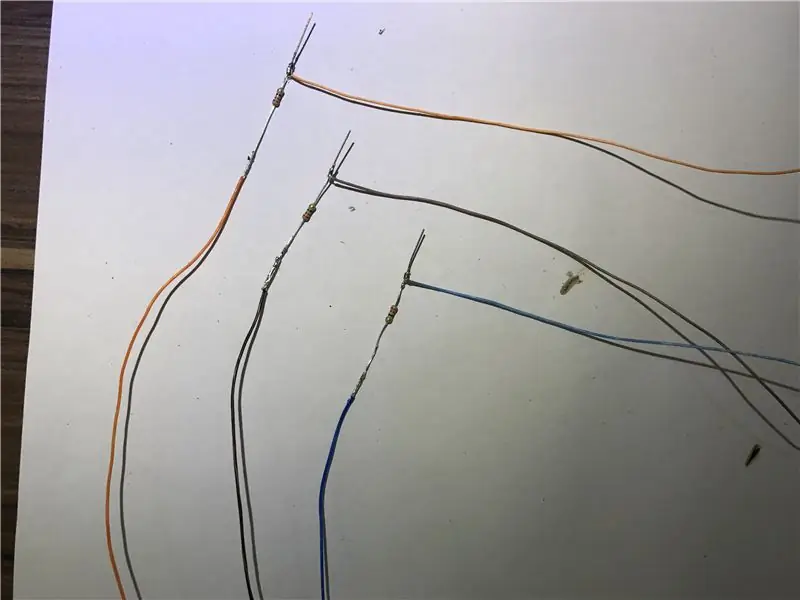
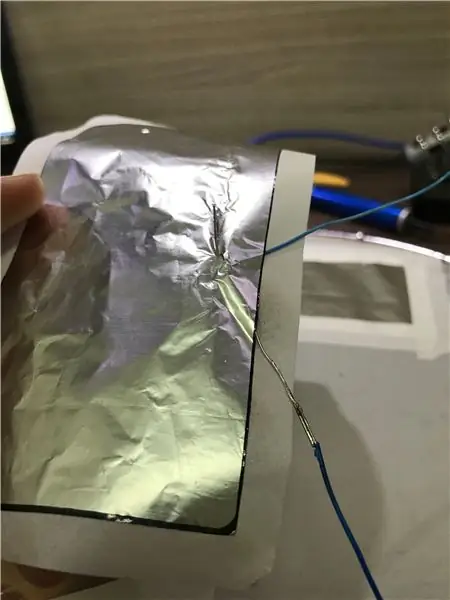
1- Solde um fio a um lado do rezystor, dando seguimento ao seu terminal. solde o outro fio perpendicularmente ao outro terminal do rezystora, na posição de 1/3 do seu comprimento. É Importante deixar uma ponta do terminal livre para que possamos inseri-la no papel alumínio.
2- Repita o mesmo processo com os outros rezystory.
3- Insira o terminal sobressalente do rezystor na borda de um dos pedaços de papel alumínio, perfurando-o, e repita com os outros rezystory.
Krok 3: Czujnik Juntando O Ao Pandeiro

1- Posicione os pedaços de papel alumínio sobre o pandeiro distribuídos proporcionalmente, com os rezystores voltados para a borda, e fixe-os com a fita adesiva branca.
2- Certifique-se de que somente um terminal do rezystor esteja em contato com o papel alumínio, pois isso é imprescindível para o seu funcionamento.
Krok 4: Conectando Os Sensores Ao Cabo Principal


1- Passe os fios dos sensores para a parte de baixo do pandeiro através dos furos em sua lateral.
2- Solde os pares de fios dos sensores aos pares de cor korespondente do cabo principal (par trançado UTP), deixando as cores claras conectados ao terminal em contato com o papel alumínio.
Krok 5: Soldando O Fio De Referência

1- Wykorzystaj um fio do par trançado não utilizado do cabo principal para servir como referência.
2- Solde-o em um dos pontos do aro metalico de seu pandeiro.
Krok 6: Cobrindo Tudo…

Tampe os fios da parte de baixo do pandeiro com fita isolante, afim de tornar lub visual mais bonito i evitar curtos.
Krok 7: Dando Um Up No Visual

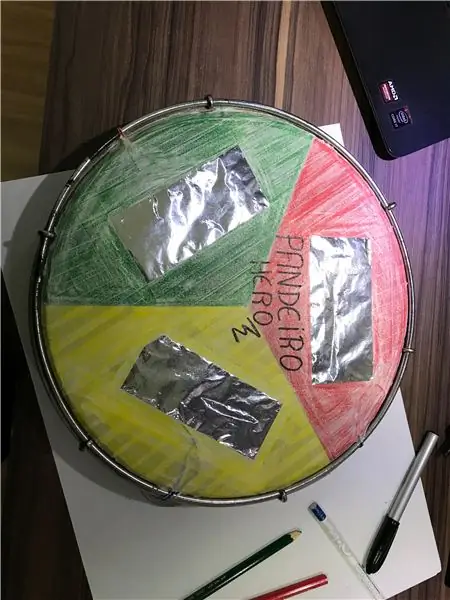
1- Cubra toda a parte superior do pandeiro com a fita adesiva branca, exceto a parte do papel alumínio.
2- Pinte-o de acordo com a imagem acima, deixando-o mais bonito e facilitando a jogabilidade.
Krok 8: Skonfiguruj Dragonboard
1- Ligue a placa e conecte - monitor HDMI.
2- Abra o terminal e insira o programa a seguir:
z pykeyboard importuj PyKeyboardz gpio_96boards importuj GPIO
GPIO_A = GPIO.gpio_id('GPIO_A')
GPIO_B = GPIO.gpio_id('GPIO_B') sGPIO_C = GPIO.gpio_id('GPIO_C')
''''szpilki = ((GPIO_A, „w”), (GPIO_B, „w”), (GPIO_C, „w”),)'''
k = PyKlawiatura()
while True: x = gpio.digital_read(GPIO_A) y = gpio.digital_read(GPIO_B) z = gpio.digital_read(GPIO_C) if(x != -1): if (x==1): k.press_key('Q ') k.release_key('Q') if(y != -1): if (y==1): k.press_key('W') k.release_key('W') if(z != -1): if(z==1): k.press_key('E') k.release_key('E')
Krok 9: Conectando O Pandeiro Na Dragonboard
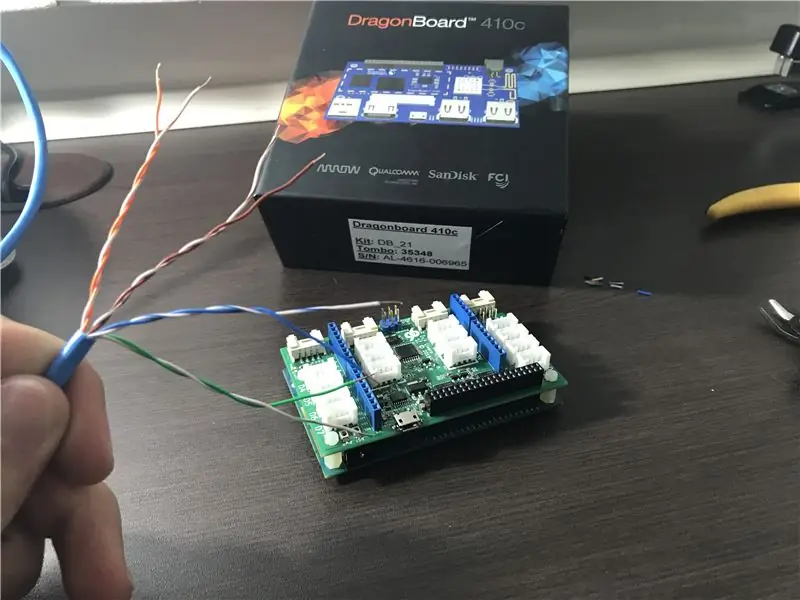
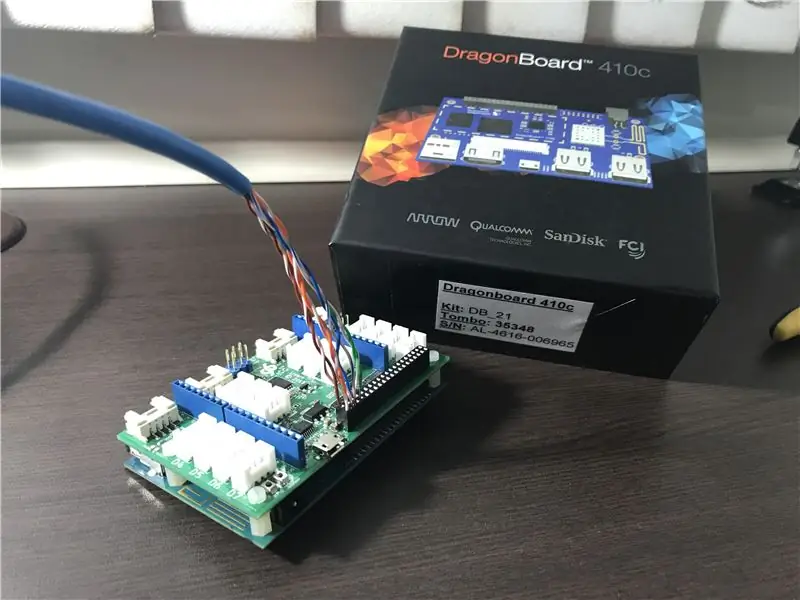
1- Conecte os fios claros dos sensores no mezanino da dragonboard, Consforme os pinos de entrada indicados no programa.
2- Conecte os fios escuros ao GND da placa e o fio de referência (o mesmo que foi soldado ao aro) no VCC.
Krok 10: Divirta-se

Acesse o site https://www.kongregate.com/games/tulioj/pagode-her… i używaj seu pandeiro para jogar lub Pandeiro Hero.
*É imprescindível para se ter o maximo de sensibilidade do sensor que uma de suas maos fique em contato com a parte metalica do pandeiro.
Zalecana:
Bohater Bongo: 6 kroków
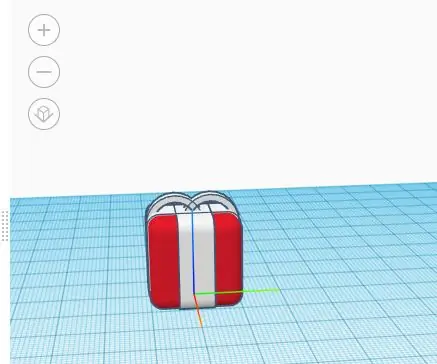
Bongo Hero: Made By: Ethan FeggestadZabawna i prosta gra arduino
Licznik kroków - Micro:Bit: 12 kroków (ze zdjęciami)

Licznik kroków - Micro:Bit: Ten projekt będzie licznikiem kroków. Do pomiaru kroków użyjemy czujnika przyspieszenia wbudowanego w Micro:Bit. Za każdym razem, gdy Micro:Bit się trzęsie, dodamy 2 do licznika i wyświetlimy go na ekranie
Lewitacja akustyczna z Arduino Uno krok po kroku (8 kroków): 8 kroków

Lewitacja akustyczna z Arduino Uno Krok po kroku (8-kroków): ultradźwiękowe przetworniki dźwięku Zasilacz żeński L298N Dc z męskim pinem dc Arduino UNOBreadboardJak to działa: Najpierw wgrywasz kod do Arduino Uno (jest to mikrokontroler wyposażony w cyfrowy oraz porty analogowe do konwersji kodu (C++)
Jak używać silnika krokowego jako enkodera obrotowego i wyświetlacza OLED dla kroków: 6 kroków

Jak używać silnika krokowego jako enkodera obrotowego i wyświetlacza OLED dla kroków: W tym samouczku dowiemy się, jak śledzić kroki silnika krokowego na wyświetlaczu OLED. Obejrzyj film demonstracyjny.Kredyt samouczka oryginalnego trafia do użytkownika YouTube „sky4fly”
Bolt - DIY Wireless Charging Night Clock (6 kroków): 6 kroków (ze zdjęciami)

Bolt - DIY Wireless Charging Night Clock (6 kroków): Ładowanie indukcyjne (znane również jako ładowanie bezprzewodowe lub ładowanie bezprzewodowe) to rodzaj bezprzewodowego przesyłania energii. Wykorzystuje indukcję elektromagnetyczną do dostarczania energii elektrycznej do urządzeń przenośnych. Najpopularniejszym zastosowaniem jest stacja ładowania bezprzewodowego Qi
